本記事ではWindows11でグラッフィクスメモリ(VRAM)を確認する方法を紹介します。
スポンサーリンク
タスクマネージャーから確認
タスクバーの「スタート」を右クリックし「タスクマネージャー」をクリックします。
参考:【Windows11】タスクマネージャーの起動方法
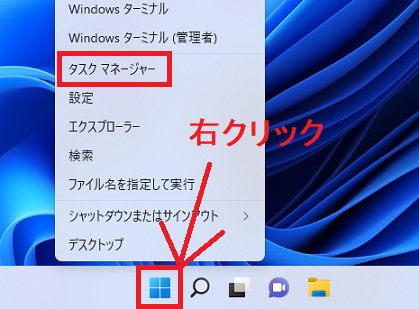
タスクマネージャーが起動したら「詳細(D)」をクリックし詳細表示に切り替えます。
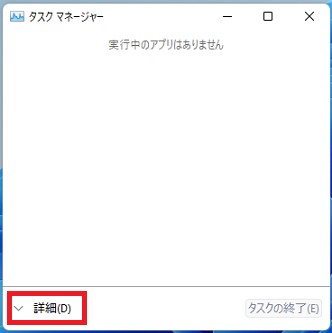
「パフォーマンス」タブをクリックします。
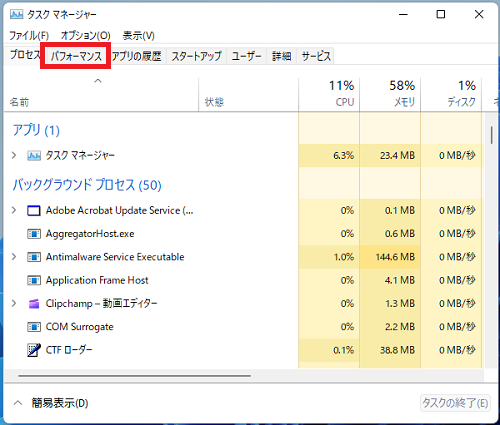
「GPU」の項目をクリックします。
画面右側の「専用GPUメモリ」の項目でグラッフィクスメモリ(VRAM)容量が確認できます。
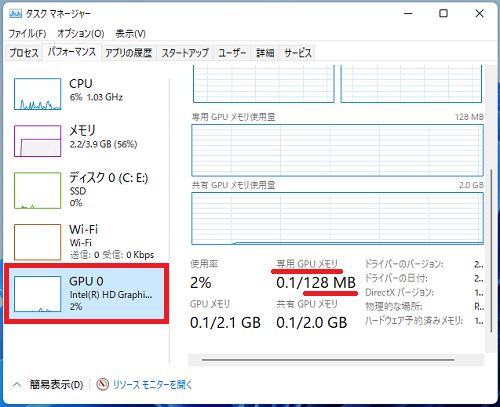
グラフィック アダプターのプロパティ
「スタート」ボタン >「設定」の順番にクリックします。

「設定」画面が開くので「システム」>「ディスプレイ」をクリックします。
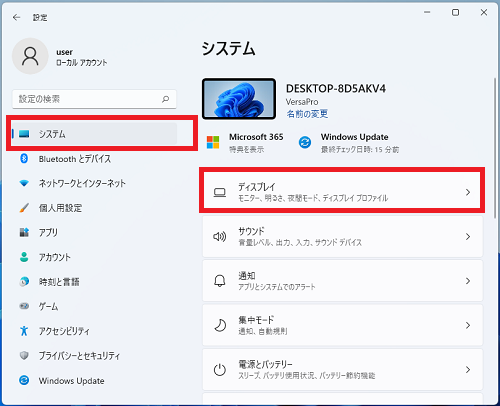
「ディスプレイの詳細設定」をクリックします。
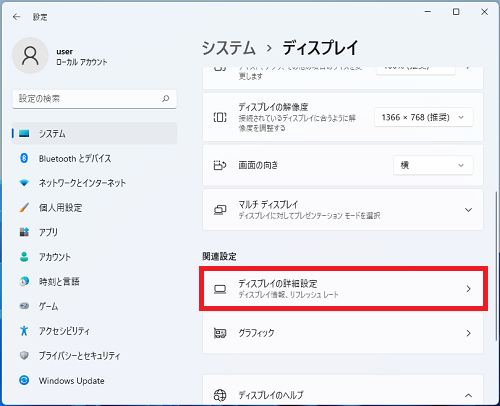
「ディスプレイ1のアダプターのプロパティを表示します」をクリックします。
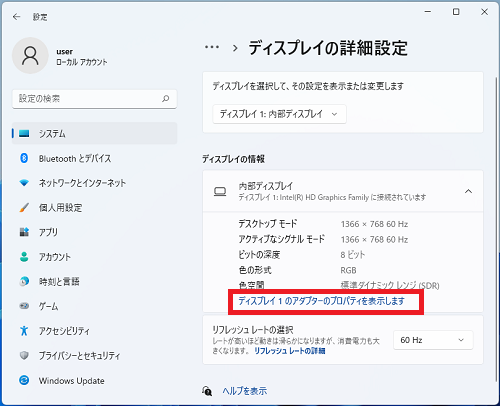
グラッフィクスアダプターのプロパティが表示され、「専用ビデオメモリ」の項目でグラッフィクスメモリ(VRAM)の容量が確認できます。
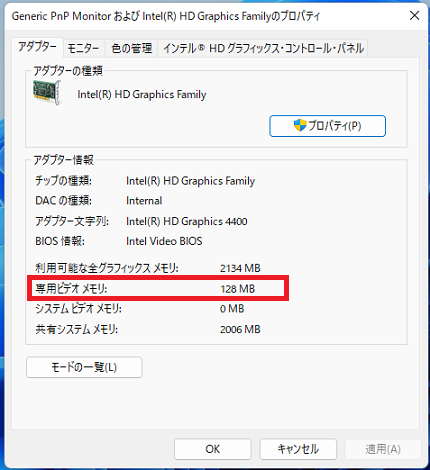
Windows11のその他の設定はこちらから
▶Windows11 設定と使い方